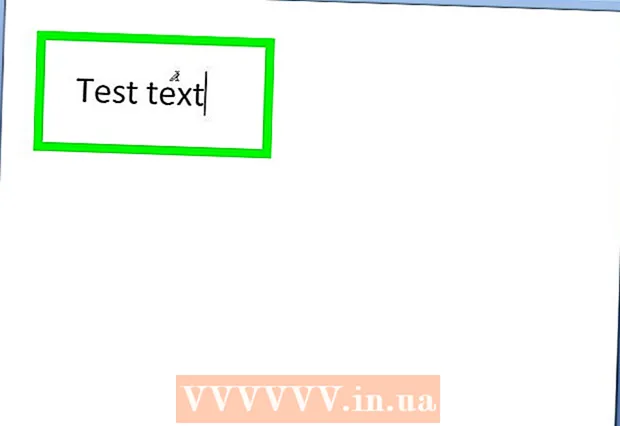Автор:
Bobbie Johnson
Дата Створення:
9 Квітень 2021
Дата Оновлення:
1 Липня 2024

Зміст
- кроки
- Частина 1 з 4: Як користуватися вкладками App Store
- Частина 2 з 4: Як встановити додаток
- Частина 3 з 4: Як оновити додатки
- Частина 4 з 4: Як переглянути список всіх завантажених додатків
- Поради
З цієї статті ви дізнаєтеся, як на iPhone користуватися додатком App Store, за допомогою якого можна встановити нові додатки, оновити поточні і переглядати список всіх додатків, які ви купили і завантажили.
кроки
Частина 1 з 4: Як користуватися вкладками App Store
 1 Відкрийте програму App Store. Натисніть на синій значок з білою літерою «А», складеної з письмового приладдя. За замовчуванням цей значок знаходиться на головному екрані.
1 Відкрийте програму App Store. Натисніть на синій значок з білою літерою «А», складеної з письмового приладдя. За замовчуванням цей значок знаходиться на головному екрані.  2 Натисніть Збіги. Ця вкладка знаходиться в нижньому лівому кутку екрана. На ній ви знайдете найпопулярніші програми.
2 Натисніть Збіги. Ця вкладка знаходиться в нижньому лівому кутку екрана. На ній ви знайдете найпопулярніші програми.  3 Торкніться Категорії. Ця вкладка знаходиться праворуч від вкладки «Добірка» в нижній частині екрана. З'являться категорії додатків, такі як «Фото і відео» або «Розваги».
3 Торкніться Категорії. Ця вкладка знаходиться праворуч від вкладки «Добірка» в нижній частині екрана. З'являться категорії додатків, такі як «Фото і відео» або «Розваги». - Натисніть на категорію, щоб переглянути популярні підкатегорії і додатки, рекомендовані користувачами.
- Натисніть «Назад» у верхньому лівому кутку екрана, щоб повернутися на сторінку «Категорії».
 4 Натисніть Топ-чарти. Ця вкладка знаходиться в нижній частині екрана. Тут ви знайдете самі завантажувані додатки, але їх можна впорядкувати за допомогою вкладок у верхній частині екрану:
4 Натисніть Топ-чарти. Ця вкладка знаходиться в нижній частині екрана. Тут ви знайдете самі завантажувані додатки, але їх можна впорядкувати за допомогою вкладок у верхній частині екрану: - Платні: Додатки, за які потрібно заплатити (від 60 рублів і більше);
- БезкоштовніБезкоштовні додатки;
- Популярні: Найпопулярніші програми.
 5 Натисніть Пошук. Це значок у вигляді лупи в нижньому правому куті екрана. Тепер, коли ви знаєте, як знайти додаток, скачайте його.
5 Натисніть Пошук. Це значок у вигляді лупи в нижньому правому куті екрана. Тепер, коли ви знаєте, як знайти додаток, скачайте його.
Частина 2 з 4: Як встановити додаток
 1 Торкніться рядка пошуку. Вона знаходиться у верхній частині екрану.
1 Торкніться рядка пошуку. Вона знаходиться у верхній частині екрану.  2 Введіть назву програми. Якщо ви не знаєте ім'я потрібного додатка, введіть ключове слово, наприклад «відео» або «малюнок».
2 Введіть назву програми. Якщо ви не знаєте ім'я потрібного додатка, введіть ключове слово, наприклад «відео» або «малюнок». - Під час введення ключового слова під рядком пошуку відобразяться відповідні додатки - натисніть на одне з них, щоб знайти.
 3 Натисніть Знайти. Це синя кнопка в правому нижньому куті клавіатури iPhone.
3 Натисніть Знайти. Це синя кнопка в правому нижньому куті клавіатури iPhone.  4 Виберіть відповідне додаток. Для цього перейдіть знайдених додатків або введіть новий пошуковий запит.
4 Виберіть відповідне додаток. Для цього перейдіть знайдених додатків або введіть новий пошуковий запит. - Також можна повернутися на вкладку, яку ви відкривали раніше, і натиснути на потрібну програму.
 5 Торкніться Завантажити. Ця опція знаходиться праворуч від додатка. Якщо ви вибрали платне додаток, замість цієї опції відобразиться ціна.
5 Торкніться Завантажити. Ця опція знаходиться праворуч від додатка. Якщо ви вибрали платне додаток, замість цієї опції відобразиться ціна. - Якщо ви скачували це додаток раніше, замість зазначеної опції відобразиться значок у вигляді хмари зі стрілкою.
 6 Натисніть Встановити. Ця кнопка з'явиться замість кнопки «Завантажити» або ціни. Тепер потрібно ввести пароль Apple ID.
6 Натисніть Встановити. Ця кнопка з'явиться замість кнопки «Завантажити» або ціни. Тепер потрібно ввести пароль Apple ID. - Якщо ви не авторизувалися на своєму iPhone, також введіть свою адресу електронної пошти Apple ID.
 7 Введіть пароль Apple ID. Або прикладіть палець до сенсора Touch ID.
7 Введіть пароль Apple ID. Або прикладіть палець до сенсора Touch ID.  8 Дочекайтеся, коли додаток завершить завантаження. Праворуч від додатка до появи індикатора кола з квадратом - додаток буде завантажено на пристрій, як тільки все коло закраситься. На це піде від декількох секунд до декількох хвилин в залежності від розміру програми і швидкості вашого інтернет-з'єднання.
8 Дочекайтеся, коли додаток завершить завантаження. Праворуч від додатка до появи індикатора кола з квадратом - додаток буде завантажено на пристрій, як тільки все коло закраситься. На це піде від декількох секунд до декількох хвилин в залежності від розміру програми і швидкості вашого інтернет-з'єднання. - Натисніть на квадрат в центрі кола, щоб зупинити завантаження.
- Рекомендуємо не викачувати додатки, якщо пристрій підключено до мобільного інтернету, тому що це може привести до зайвих витрат.
- Коли додаток завантажиться, натисніть «Відкрити» (ця кнопка з'явиться замість кнопки «Встановити»), щоб запустити програму.
Частина 3 з 4: Як оновити додатки
 1 Натисніть Оновлення. Ця вкладка знаходиться в нижньому правому куті екрану.
1 Натисніть Оновлення. Ця вкладка знаходиться в нижньому правому куті екрану.  2 Перегляньте додатки, які потребують оновлення. За замовчуванням додатка оновлюються автоматично; щоб оновити додатки вручну, перейдіть на вкладку «Оновлення».
2 Перегляньте додатки, які потребують оновлення. За замовчуванням додатка оновлюються автоматично; щоб оновити додатки вручну, перейдіть на вкладку «Оновлення». - Якщо праворуч від додатка є кнопка «Відкрити», додаток оновлювати не потрібно.
- Якщо праворуч від додатка є кнопка «Оновити», це додаток потребує оновлення. Натисніть «Що нового» під значком додатка, щоб переглянути відомості про оновлення.
 3 Натисніть Оновити все. Ця кнопка знаходиться в правому верхньому куті екрану. Всі додатки будуть оновлені.
3 Натисніть Оновити все. Ця кнопка знаходиться в правому верхньому куті екрану. Всі додатки будуть оновлені. - Якщо цієї кнопки немає, додатки вже оновлені.
- Також можна натиснути "Оновити" праворуч від потрібних додатків, щоб оновити їх окремо.
 4 Дочекайтеся, коли додаток оновиться. Додаток можна запустити, коли воно знаходиться в процесі оновлення.
4 Дочекайтеся, коли додаток оновиться. Додаток можна запустити, коли воно знаходиться в процесі оновлення.
Частина 4 з 4: Як переглянути список всіх завантажених додатків
 1 Натисніть Покупки. Ця опція знаходиться у верхній частині сторінки «Оновлення».
1 Натисніть Покупки. Ця опція знаходиться у верхній частині сторінки «Оновлення».  2 Торкніться Все. Ця опція знаходиться у верхній частині сторінки. У списку подано додатків, які ви коли-небудь завантажували (незалежно від того, чи є вони на iPhone чи ні).
2 Торкніться Все. Ця опція знаходиться у верхній частині сторінки. У списку подано додатків, які ви коли-небудь завантажували (незалежно від того, чи є вони на iPhone чи ні). - Натисніть «Ні на цьому iPhone», щоб переглянути додатки, яких немає на смартфоні.
 3 Натисніть на значок у вигляді хмари, щоб ще раз завантажити додаток. Цей значок знаходиться праворуч від імені програми.
3 Натисніть на значок у вигляді хмари, щоб ще раз завантажити додаток. Цей значок знаходиться праворуч від імені програми. - Якщо ви купили додаток, а потім видалили його, перезавантаження буде безкоштовною.
Поради
- App Store працює однаково на iPhone, iPad і iPod touch.